三星S9怎么修改照片存储位置,很多小伙伴都还不知道,下面IEfans小编为大家整理了照片存储位置修改方法说明,一起来看看吧! 1 在主屏幕上,点击【相机】。 2 插入内存卡后首次进入
三星S9怎么修改照片存储位置,很多小伙伴都还不知道,下面IEfans小编为大家整理了照片存储位置修改方法说明,一起来看看吧!
1 在主屏幕上,点击【相机】。
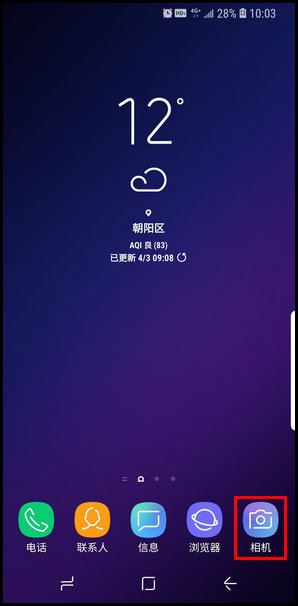
2 插入内存卡后首次进入相机,会提示是否选择存储到SD卡。根据自己的需要选择,点击【确定】即可直接保存到存储卡。
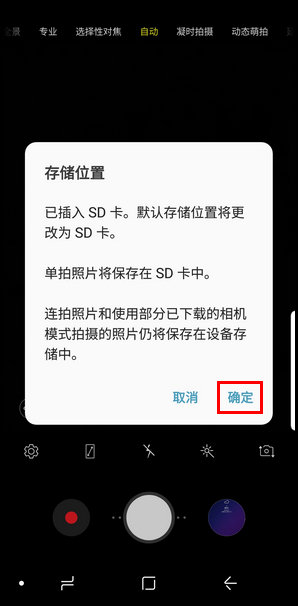
3 若点击取消后,还可以进入设置更改,点击左下角【设置】图标。
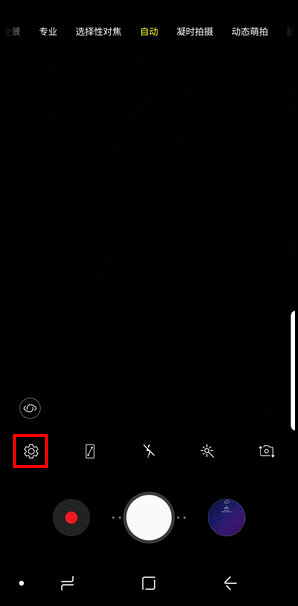
4 向上滑动屏幕,点击【存储位置】。
(注:请确保您的设备中已安装存储卡,否则没有此选项。)
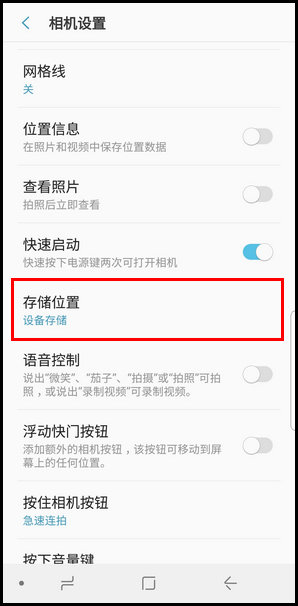
5 选择【SD卡】。
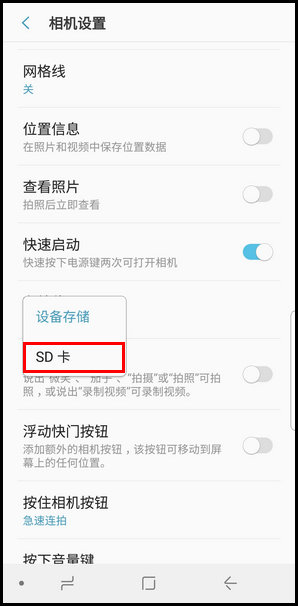
6 点击【<】图标返回取景界面拍照即可。
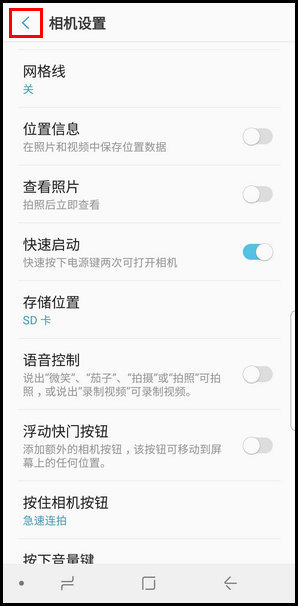
完成以上操作后,再拍摄的照片就默认存储到SD卡了。存储路径为:【Samsung】-【我的文件】-【SD卡】-【DCIM】-【Camera】。
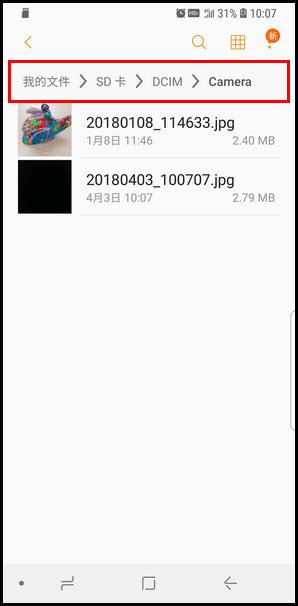
三星相关攻略推荐:
三星S9如何开启智能提示?开启智能提示的操作步骤一览
三星裸眼3D笔记本怎样安装win7系统 安装win7系统方法分享
三星S9怎么调整通知面板图标位置?调整通知面板图标位置的操作方法介绍
喜欢小编为您带来的照片存储位置修改方法说明吗?希望可以帮到您~更多相关内容尽在自由互联专区。
